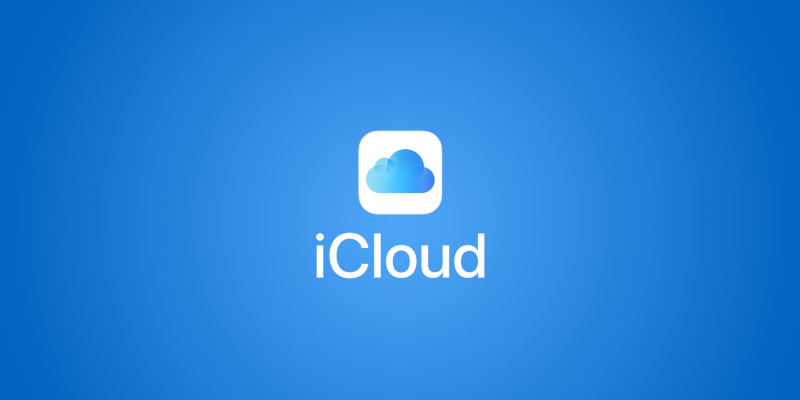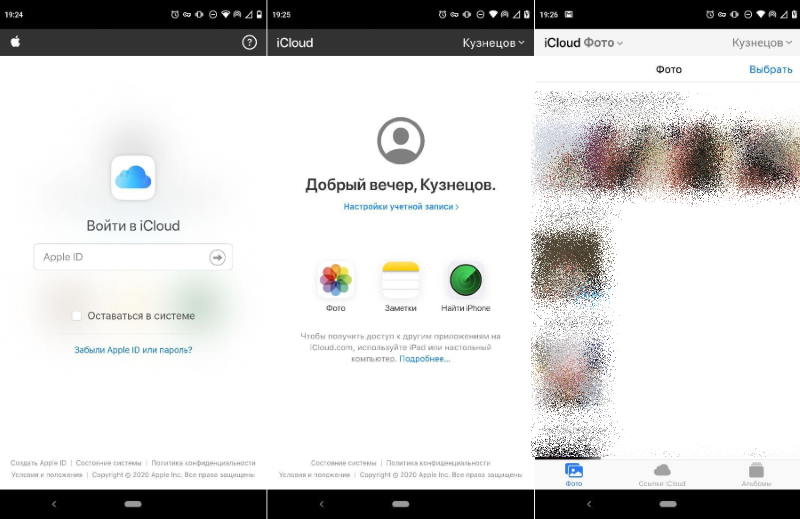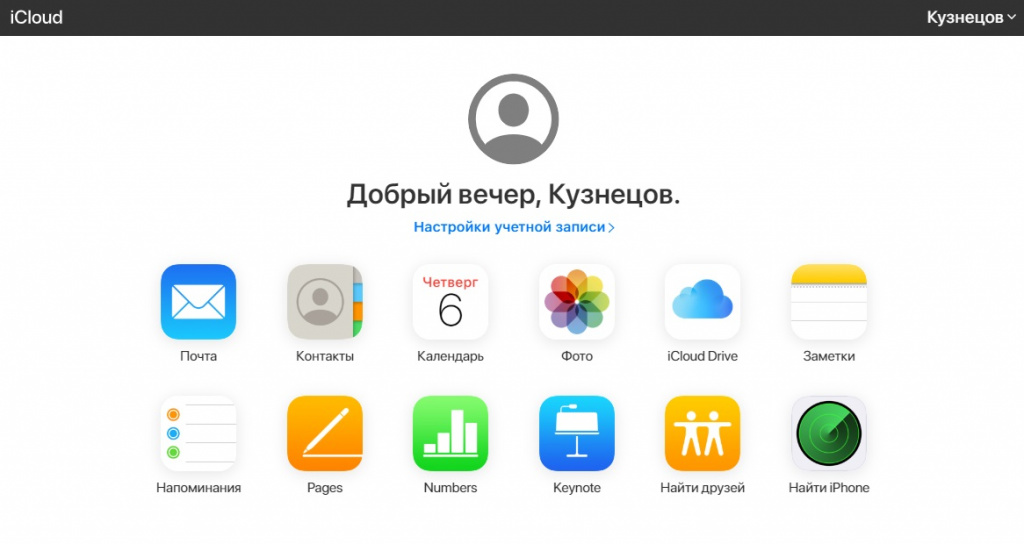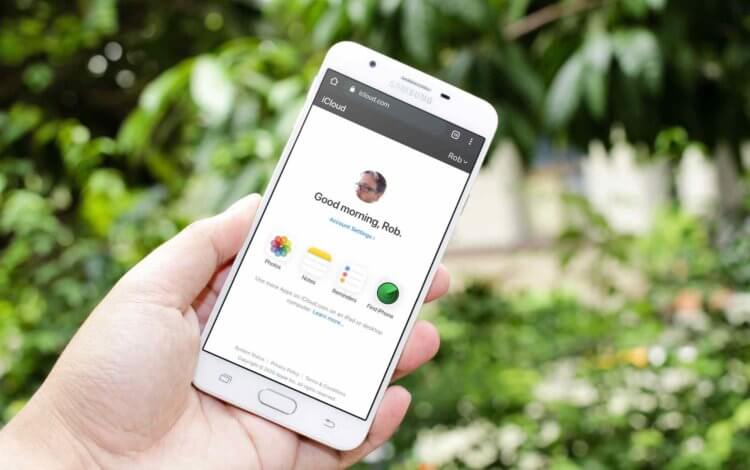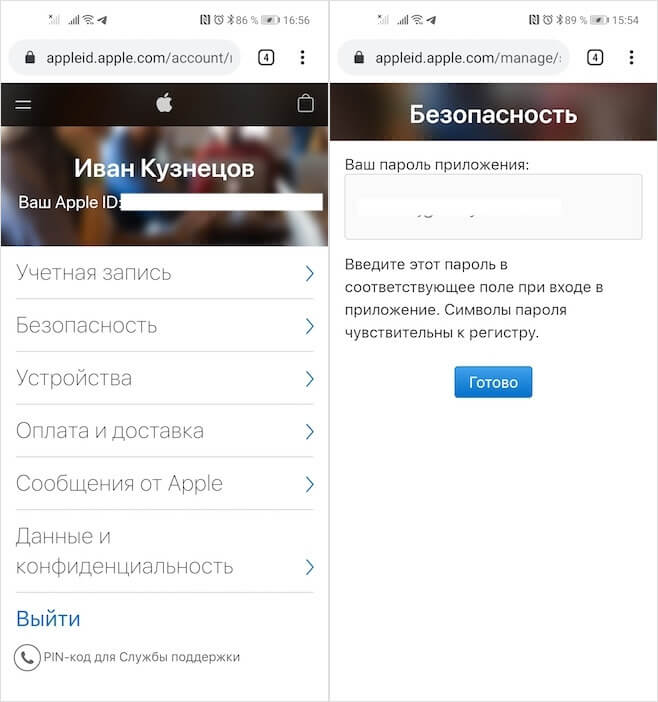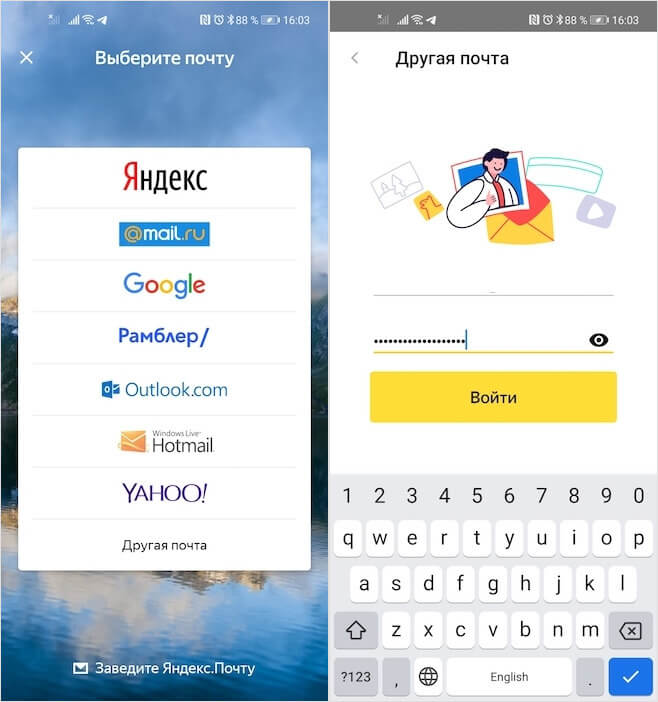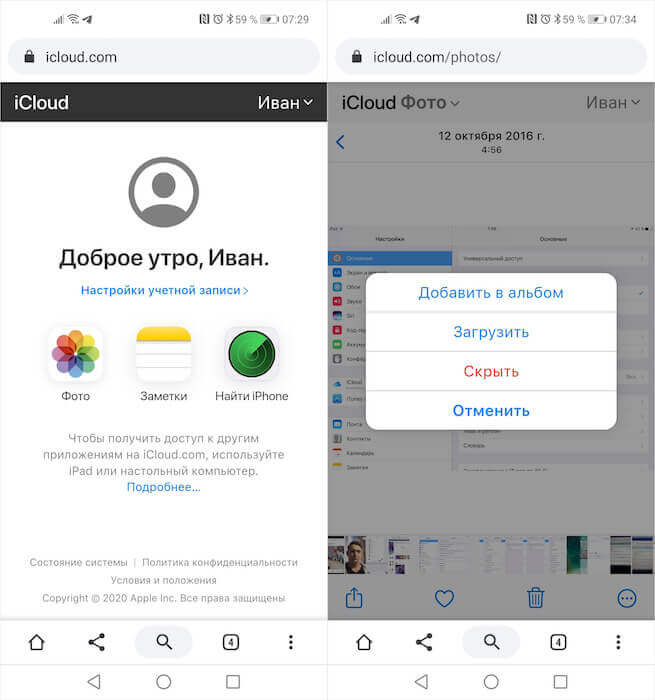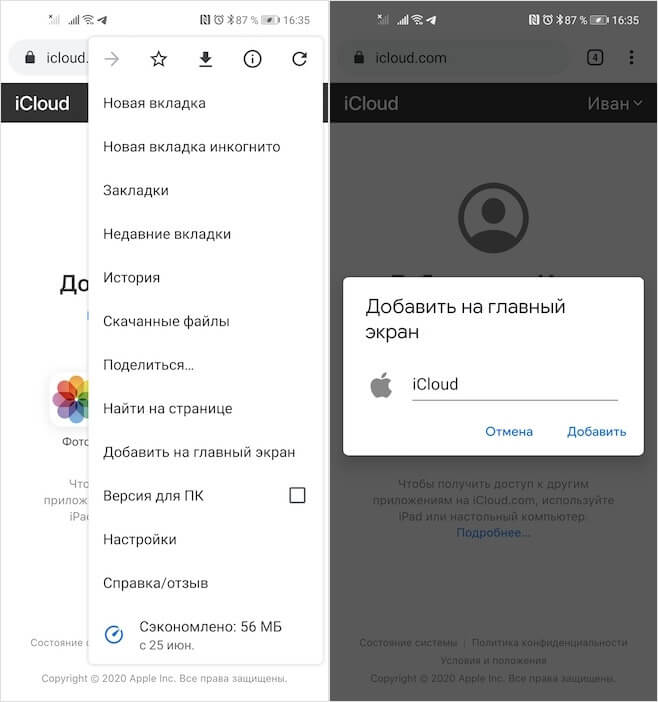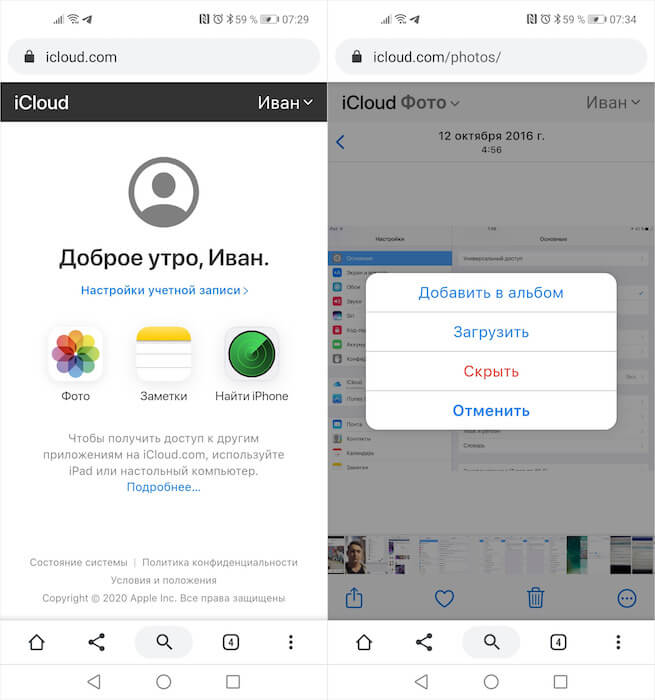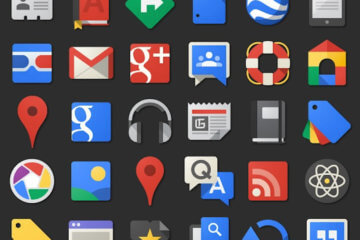- Как установить iCloud на Android в виде полноценного приложения
- Как получить доступ к iCloud на Android-смартфоне
- Как подключить iCloud на Android
- Как добавить iCloud на Андроид
- Как настроить iCloud на Android
- Как загрузить фото из iCloud на Android
- Как добавить почту iCloud на Android
- Как скачивать фотографии из iCloud на Android
- Как скачать фото из iCloud
- Почему нет iCloud для Android
Как установить iCloud на Android в виде полноценного приложения
Несколько дней назад компания Apple позволила использовать облачное хранилище iCloud в браузерах мобильных устройств на Android, iOS и iPadOS. Сайт iCloud поддерживает технологию Progressive Web App (PWA) от компании Google, поэтому им можно пользоваться точно так же, как мобильным приложением — никакой разницы вы не заметите.
Добавить на смартфон или планшет PWA-версию iCloud очень просто. Для этого нужно открыть в Chrome сайт icloud.com, нажать на меню в правом верхнем углу и выбрать «Добавить на главный экран». На рабочем столе появится иконка iCloud, нажатие на которую будет сразу же открывать облачное хранилище Apple. Формально — в браузере, но без других вкладок и прочих меню, которые могли бы визуально мешать работе с приложением.
В PWA-версию iCloud можно залогиниться точно так же, как на сайт — потребуется логин и пароль, а если у вас установлена двухфакторная аутентификация, нужно будет ввести код проверки, который придёт на iPhone или iPad.
PWA-версия iCloud, в отличие от десктопного варианта сервиса, работает с некоторыми ограничениями. В ней всего три раздела («Фото», «Заметки» и «Найти iPhone»), а также доступны настройки учётной записи. Другие разделы недоступны, но это в любом случае намного лучше, чем ничего.
В PWA-приложении iCloud можно скачивать, заливать или удалять фотографии и видео, создавать, просматривать, редактировать и удалять заметки, а также запускать поиск потерянного устройства и смотреть, где оно находилось недавно. Интеграция этого приложения в систему (например, для автоматической синхронизации фото и видео), к сожалению, невозможна. Официального приложения iCloud для Android не существует, и вряд ли оно появится в ближайшее время.
Источник
Как получить доступ к iCloud на Android-смартфоне
Несмотря на то что Apple и Google находятся в очень теплых партнерских отношениях, за долгие годы сотрудничества им так и не удалось подружить Android и iOS. Во многом вина за это лежит на компании из Купертино, которая старательно игнорирует существование конкурирующей платформы. В результате пользователи «зеленого робота» могут полноценно пользоваться всего парой сервисов, тогда как все остальные платформы Apple остаются им недоступны. К счастью, настроить работу iCloud на Android оказалось не менее просто, чем подписаться на Apple Music.
iCloud – это не просто облачное хранилище, которое пользователи устройств Apple выгружают резервные копии. Это полноценная площадка, используемая для хранения фотографий и документов, контактов и данных календаря, а также обмена почтой. Но если скачать на Android-смартфон фотки из iCloud та еще проблема, то начать получать почту на Android-смартфон можно очень просто.
Как подключить iCloud на Android
- Перейдите по адресу appleid.apple.com, отыщите раздел « Безопасность » — «Пароли приложений» и нажмите «Создать пароль»;
- Введите ярлык для пароля, нажмите «Создать» и скопируйте 16-символьный пароль в буфер обмена;
- На смартфоне перейдите в «Настройки» — «Управл. учетными записями» — «Добавить учетную запись» — «Личный (IMAP)»;
- Введите адрес своего аккаунта iCloud и подтвердите вход сгенерированным ранее паролем;
- Дождитесь синхронизации и пользуйтесь.
А чтобы получить все остальные данные, вам придется установить на компьютер приложение iCloud и выгрузить из него интересующую вас информацию. К сожалению, пока это единственный рабочий способ. Однако будем надеться, что в скором времени Apple решит проблему совместимости и обеспечит возможность обмена данными с iCloud и на Android-смартфонах
Присоединяйся к нашему чату в Telegram . Там ты встретишь более 5 тысяч единомышленников, которые готовы помочь тебе в решении любых проблем.
Источник
Как добавить iCloud на Андроид
Почему пользователям iOS сложно перейти на Android? Тут дело даже не в объективно худшей поддержке или более высокой вероятности наткнуться на какой-нибудь вирус. Дело в сильной привязке к экосистеме Apple, одним из элементов которой является iCloud. Несмотря на то что, по сути, это просто облако, на самом деле это нечто куда большее. Это и почта, и вместилище резервных копий, и хранилище личных сведений, которые жалко бросать просто так. Но кто сказал, что нужно именно бросать? Разбираемся вместе.
iCloud на Android вполне работает во всех ипостасях. Ну, почти
Как правило, в первую очередь переносят именно почту. Многие этого не знают, но подавляющее большинство почтовых клиентов позволяют добавить и пользоваться почтой iCloud на Android без каких-либо проблем. Для этих целей подойдёт и Gmail, и Spark и даже Яндекс.Почта, на примере которой я и покажу, как пользоваться почтой iCloud на Android.
Как настроить iCloud на Android
- Перейдите на сайт appleid.apple.com и авторизуйтесь;
- В разделе «Безопасность» откройте вкладку «Пароли»;
Этот пароль понадобится вам для авторизации
- Нажмите «Создать пароль» и назовите ярлык приложения;
- Скопируйте сконфигурированный пароль или запишите его;
- Запустите Яндекс.Почту, откройте боковое меню и нажмити «+»;
Введите пароль, который создали в профиле Apple ID
- Введите адрес электронной почты iCloud, в поле пароль вставьте скопированную комбинацию;
- Подтвердите вход и пользуйтесь почтой iCloud на Android.
Скачать фотографии из iCloud на Android всегда было непросто. Несмотря на то что в Google Play и раньше существовали приложения, которые обеспечивали доступ к облаку и переносили сохранённые снимки и видеозаписи на смартфон, пользоваться ими было откровенно неудобно. Дело в том, что они почему-то переносили далеко не весь контент, не говоря уже о том, что требовали прохождения авторизации с вводом логина и пароля, чего многие делать откровенно не желали. Но теперь всё стало проще.
Как загрузить фото из iCloud на Android
- Запустите браузер на смартфоне и перейдите по этой ссылке;
- Пройдите авторизацию и подтвердите вход кодом 2FA;
- Перейдите в раздел «Фото» и в верхней части экрана нажмите «Выбрать»;
Вы можете как загружать фото из iCloud, так и выгружать их туда из памяти своего смартфона
- Отметьте нужные фотографии и видеозаписи, нажмите кнопку с тремя точками и подтвердите загрузку;
- Дождитесь окончания загрузки, после чего перенесите снимки туда, где они должны храниться.
Как сделать скриншот на телефоне и отредактировать его
Само собой, пользоваться iCloud как полноценным облаком вы не сможете из-за ограничений, установленных Apple. Поэтому возможности сохранять там файлы у вас не будет. Однако вы сможете загружать в iCloud свои фотографии или видеозаписи. Это очень просто. Достаточно просто в разделе «Фото» нажать на кнопку «Загрузить из» в нижней части экрана. Перед вами откроется окно выбора снимков и роликов, сохранённых в памяти смартфона, которые можно тут же выгрузить в облако. В общем, ничего сложного.
Вы можете вынести иконку iCloud на рабочий стол своего смартфона
Источник
Как добавить почту iCloud на Android
Если вы вдруг перебрались с iPhone на Android-смартфон, вам вовсе не обязательно переходить на Gmail или какой-то другой сервис, можно продолжать пользоваться почтовиком Apple. Это достаточно просто, и в этой статье мы расскажем вам, как настроить почту iCloud на Android.
Имейте в виду, что с недавних пор для сторонних приложений с доступом к iCloud требуется создавать отдельные пароли, отличные от основного. Как это сделать, читайте на нашем сайте в этой статье.
Скорее всего, помимо Gmail на вашем смартфоне установлен ещё один почтовый клиент — например E-Mail. Если его нет, зайдите в Google Play Маркет и скачайте любое приложение с поддержкой IMAP и SMPT (например, Outlook или mуMail). Некоторые приложения не требуют ручной настройки, достаточно указать только адрес почты и пароль. В остальных случаях нужно вводить адрес сервера, номер порта и прочие данные. Рассмотрим настройку почты на примере стандартного для Android приложения E-mail:
1. Запустите приложение, введите логин с паролем, нажмите «Настроить вручную» и выберите тип учетной записи IMAP.
2. В строке E-mail введите адрес своей электронной почты;
3. В строке «Имя пользователя» — то, что указано до @icloud.com;
4. Повторите ввод пароля;
5. Укажите адрес сервера IMAP — imap.mail.me.com;
6. Выберите тип защиты SSL или SSL (принимать все сертификаты);
7. Укажите номер порта — 993.
8. Префикс пути IMAP оставьте пустым и нажмите «Далее» для перехода к настройке SMPT-сервера.
9. В качестве адреса SMPT-сервера укажите smtp.mail.me.com;
10. Имя пользователя и пароль укажите те же, что на предыдущей странице;
11. Выберите тип защиты SSL или TSL;
12. Укажите номер порта 587;
13. Если будет задан вопрос о запросе аутентификации в SMPT, нажмите «Да».
Если всё сделано правильно, теперь вы можете использовать iCloud на Android.
Источник
Как скачивать фотографии из iCloud на Android
Apple, в отличие от той же Google, основа политики которой уже много лет состоит в открытости, всегда старалась закрываться от внешнего мира и не только не пускать к себе в экосистему чужеродную продукцию, но и не выпускать вовне свою. По этой причине пользователи Android никогда не имели доступа ни к iTunes, ни к Apple TV+, ни тем более к iCloud. Единственным исключением, которое сделала Apple, был музыкальный сервис Apple Music, появившийся в Google Play практически одновременно с релизом на iOS. Но, учитывая, что в Купертино не делали таких исключений ни до, ни после, можно подумать, что и это было сделано если не случайно, то явно под влиянием чего-то или кого-то со стороны. Вот только на этом исключения не закончились.
iCloud позволяет скачивать фотографии на Android. Спорим, не знали?
Читайте также: Как получить доступ к iCloud на Android смартфоне
Долгое время пользователям, которые совмещали использование и iOS, и Android, было практически нереально синхронизировать свои устройства и облака друг с другом. Нет, конечно, существовали методы взаимодействия iCloud и Android, но работали они настолько специфично, что назвать их иначе, как костылями, не поворачивался язык. Однако в какой-то момент Apple решила немного изменить сложившуюся парадигму и представила мобильную версию веб-сервиса iCloud, доступ к которому теперь можно получить не только на iOS, но и на Android.
Подписывайся на наш чат в Telegram. Пожалуй, это лучшее сообщество по тематике Android.
К сожалению, Apple предпочла не делать отдельного приложения iCloud для Android, да и не открывать пользователям враждебной платформы всех его возможностей, впрочем, тоже. Однако теперь у владельца любого смартфона на базе ОС от Google есть возможность открыть сайт iCloud.com и скачать оттуда все фотографии, которые там уже есть, либо загрузить туда те, которых там ещё нет. Соглашусь, воспользоваться нативным клиентом было бы куда проще и удобнее, но сам факт того, что Apple немного смягчилась по отношению к Android и позволила посторонним хоть как-то взаимодействовать со своим облаком, уже чего-то стоит.
Как скачать фото из iCloud
- Откройте браузер на своём смартфоне и перейдите по адресу iCloud.com;
- Авторизуйтесь со своей учётной записью Apple ID и подтвердите вход кодом двухфакторной аутентификации;
- Перейдите в раздел «Фото» и в верхней части экрана нажмите «Выбрать»»;
iCloud научился нормально (условно) работать с Android
- Отметьте нужные фотографии и видеозаписи, нажмите клавишу круга с тремя точками и подтвердите загрузку;
- Дождитесь окончания загрузки в память своего смартфона, после чего перенесите снимки в тот раздел, где они должны храниться.
Читайте также: Как не дать украсть данные с вашего Dropbox, OneDrive, Google Drive или iCloud
Будьте внимательны: если выбрать несколько снимков или видеозаписей, они автоматически объединятся в архив с расширением zip и будут загружены на устройство исключительно в папке. Поэтому, если у вас не установлен архиватор, который позволит распаковать фотки из облака, лучше всего будет скачивать их по одной. В противном случае вы банально не сможете получить к ним доступ и вам придётся либо удалить папку, либо уже постфактум установить архиватор, коих в Google Play просто миллионы, и только после этого заниматься разахивированием. Впрочем, поскольку в этом нет никакой проблемы, то и к недостаткам мы эту особенность относить не будем.
Почему нет iCloud для Android
Стоит ли рассчитывать на то, что Apple когда-либо выпустит приложение iCloud для Android? На мой взгляд, нет. Дело в том, что по умолчанию компания предлагает довольно малый объём хранилища, которым большинство пользователей iOS пользуются только потому, что это штатный облачный сервис, предназначенный для резервного копирования. На Android же его роль исполняет сервис Google Drive, который, во-первых, лучше интегрирован с операционной системой, а, во-вторых, предотавляет втрое больше бесплатной памяти. Поэтому пользуйтесь веб-версией iCloud, если такая необходимость у вас есть, и радуйтесь, потому что лучшего уже, вероятнее всего, не будет.
Новости, статьи и анонсы публикаций
Свободное общение и обсуждение материалов
Мне всегда нравились цвета — простые, яркие или насыщенные, иногда кричащие. Есть в этом что-то интересное. Особенно интересно мне это стало с тех пор, как я начал заниматься фотографией и видео и понял, что это не просто черный, белый и красный, а целая магия оттенков, которые сливаются воедино, создавая часто уникальное сочетание. А еще к нему можно добавить свечение, насыщенность, отблески и тому подобное. Все это успешно используется производителями некоторых смартфонов. Вот только не все придают этому значение и иногда кажется, что инженеры просто забывают об этом, гонясь за очередными мегапикселями. Смотря на это, становится немного грустно, ведь часто нас просто лишают того, чего мы хотим.
Раньше на рынке мобильных устройств царила настоящая анархия. Только вспомните: Windows Mobile, Symbian, Android, iOS. Каждый пользователь мог выбрать что-то себе по душе. Сейчас все иначе. Вот уже несколько лет, как весь мир разделился на два больших лагеря: Android и iOS. Яблочных пользователей часто называют зависимыми от системы, однако далеко не все понимают, что в операционной системе от Google тоже не все так просто.
В этом году Apple зашла как никогда далеко в своих попытках обеспечить право своих пользователей на конфиденциальность при использовании приложений из App Store. Для этого в iOS было добавлено сразу несколько защитных механизмов, блокирующих слежку и предупреждающих о том, с какой целью софт запрашивает то или иное разрешение. Не сказать, что разработчики этому обрадовались, потому что навязанные ограничения существенно подорвали их заработок на рекламе, но пользовали оценили. В том числе пользователи Android, которые захотели, чтобы и о них кто-то заботился точно так же.
Источник